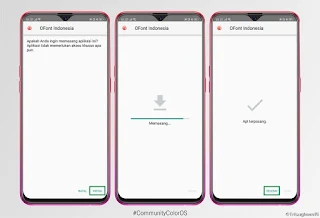Cara Ganti Font Realme 5 | 5 Pro
 |
| Cara Ganti Font Realme 5 | 5 Pro. |
Cara Ganti Font Realme 5 | 5 Pro - Realme resmi memboyong Realme 5 dan realme 5 Pro ke Indonesia. Bisa dikatakan, banyak peningkatan spesifikasi yang dibawa dari pendahulunya (realme 3). Mulai dari segi desain, fitur, dan spesifikasi utama lainnya termasuk prosesor.
Dua smartphone baru ini cukup "menggoda" penggemar ponsel di Indonesia. Sebab, harga yang dibanderol cukup kompetitif dan spesifikasi yang diusung cukup tinggi. Antara Realme 5 dan Realme 5 Pro memiliki sejumlah perbedaan. Kamera misalnya. Meski sama-sama dibekali empat kamera belakang, kamera utamanya memiliki resolusi berbeda.
Baca: Cara Screenshot OPPO A9 2020
Spesifikasinya cukup gahar namun harganya sangat terjangkau mulai 2 jutaan saja sudah bisa menebus ponsel keren ini. Nah untuk kesempatan kali ini, kita akan memberikan trik untuk perangkat ini.
Yang akan kita bahasa kali ini adalah cara mengganti Font, karena untuk mengganti font di perangkat ini ada sedikit setingan agar bisa berhasil. Meski demikian, kita bisa menggunakan banyak font yang bisa kita gunakan.
Tutorial Cara Mengganti Font Realme 5 dan 5 Pro dengan Font Keren
Untuk mengikuti tutorial ini di perlukan 2 buah aplikasi bantuan yang harus di Install di perangkat realme anda, nama aplikasi tersebut adalah Ofont Indonesia dan APK Editor.
Baca: Cara Ganti Font OPPO A9 2020
Ofont Indonesia berguna untuk menyimpan file font yang nanti bisa anda download sedangkan untuk Apk Editor berguna untuk mengedit aplikasi Ofont agar bisa berjalan dengan baik di ponsel Realme.
Tahap 1: Download Bahan
Silahkan download aplikasi Ofont dan APK editor yang sudah kami kemas dalam 1 link download Disini kemudian ikuti cara penerapan diperangkat berikut ini:
Tahap Pemasangan Font Realme C2
Berikut Cara Pemasangannya
- Pertama buka Google Chrome kemudian masuk ke situs dafont.com
- Silahkan download Font sesuai selera anda yang nantinya akan anda pasang di ponsel realme 5 anda
- Install aplikasi Ofont Indonesia sampai terpasang di ponsel
- Jika sudah terinstall kemudian buka Pengaturan dan pilih menu Pengaturan & Bahasa
- Selanjutnya ubah Kawasan menjadi negara Myanmar
- Kemudian ubah zona waktu sesuai lokasi anda (Indonesia, WIB, WITA, WIT) lihat gambar
- Sekarang Install aplikasi APK Editor yang tadi sudah di download
- Jika sudah terpasang, buka aplikasinya
- Jika sudah terbuka pilih Select Apk Form App dan pilih aplikasi Ofont Indonesia
- Pilih menu Simple Edit (FILE REPLECEMENT)
- Kemudian Pilih Assensts dan pilih Fonts
- Selanjutnya pilih menu Edit dan buka menu atau Font yang tadi anda download
- Jika sudah di ganti, silahkan klik Save
- Setelah Proses Extrak aplikasi Selesai masuk kembali ke menu Pengaturan kemudian pilih menu Manajemen Aplikasi
- Geser kebawah dan Pilih Aplikasi OFont Indonesia
- Silahkan Hapus Aplikasi tersebut
- Selanjutnya Buka Aplikasi APK Editor
- Silahkan Install aplikasi Ofont Indonesia yang sudah di edit
- Terakhir Pilih lagi Pengaturan
- Pilih Layar & Kecerahan kemudian Aktifkan Mendukung Karakter Dai
- Maka secara otomatis font akan berhasil di ubah
- Selesai
Bagaimana mudah bukan, semoga bermanfaat.